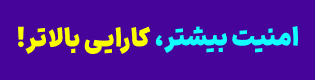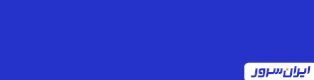حالت Lockdown قابلیتی است که میتواند امنیت گوشی شما را بالاتر ببرد، اما فعال کردن آن چند مرحله دارد که باید طی شود.
۰
منبع : جی اس ام
به گزارش افتانا (پایگاه خبری امنیت فناوری اطلاعات)، سامسونگ مانند گوشیهای پیکسل گوگل، ساز و کار جدیدی را برای موقعیتهای اضطراری کاربران خود در نظر گرفته است که با عنوان Lockdown Mode از آن یاد میشود که با استفاده از این حالت، پروسه آنلاک کردن گوشی هوشمند شما در صورتی که رمز عبور یا پین کد آن را ندادید، بسیار سختتر از پیش خواهد شد.
حالت Lockdown از جمله قابلیتهایی است که حتی با وجود این که حس میکنید هیچگاه به آن نیاز پیدا نخواهید کرد، توصیه میکنیم با ساز و کار آن آشنا شوید. از آنجا که این ویژگی جزو نگرانیهای برخی افراد به حساب میآید، لذا در بخش Emergency SOS میتوانید آن را پیدا کنید.
زمانی که این قابلیت فعال شود، گوشی شما در لحظه قفل خواهد شد. در این حالت هر دو سیستم تشخیص چهره و تشخیص اثر انگشت غیر فعال شده و تنها راه ورود به گوشی، وارد کردن رمز عبور یا پین کد است.
از آنجا که در شرایط اضطراری شخصی میتواند به کمک تشخیص چهره یا سیستم اثر انگشت گوشی شما را باز کند، لذا وجود این قابلیت امری بسیار حیاتی به حساب میآید. به این ترتیب روند باز کردن قفل صفحه نمایش بسیار سختتر شده و کاملا به شما وابسته خواهد بود.
چگونه Lockdown Mode را فعال کنیم؟
برای فعال کردن این ویژگی چند راه مختلف وجود دارد، اما پیش از راهاندازی، باید برخی تنظیمات را انجام دهید. به صورت پیشفرض قابلیت Lockdown Mode در منوی خاموش کردن گوشی دیده نشده و باید آن را فعال کنید.
برای اضافه کردن این ویژگی به منوی خاموش کردن گوشیهای سامسونگ مراحل زیر را طی کنید:
1) وارد تنظیمات گوشی (Settings) شوید.
2) به دنبال منوی Lock screen گشته و وارد آن شوید.
3) روی منوی Secure lock settings ضربه بزنید.
4) پسورد یا پین کد خود را وارد کنید.
5) در نهایت سوییچ مربوط به Show Lockdown option را در وضعیت روشن قرار دهید.

مراحل فعال کردن Lockdown mode
با انجام مراحل یاد شده، حالت Lockdown به منوی خاموش کردن گوشی اضافه خواهد شد. حالا برای فعال کردن آن کافی است انگشت خود را دو بار روی صفحه هوم به سمت پایین بکشید. سپس روی آيکون Power ضربه زده و Lockdown را انتخاب کنید.
همان طور که اشاره کردیم، گوشی هوشمند شما در این حالت به سرعت قفل خواهد شد. سپس اگر تلاش به باز کردن قفل صفحه نمایش کنید، متوجه میشوید که سیستم تشخیص چهره یا اثر انگشت از کار افتاده است. تنها راه برای ورود به محیط سیستم عامل، وارد کردن رمز عبور یا پین کد دستگاه است. به محض باز کردن قفل صفحه نمایش از این طریق، حالت Lockdown غیر فعال شده و همه چیز به حالت عادی باز خواهد گشت.
دسترسی به منوی خاموش کردن گوشی از طریق دکمه Power
به صورت پیش فرض، برای خاموش کردن گوشی هوشمند سامسونگ باید از طریق منوی Quick Settings اقدام کنید. برای تغییر این عملکرد، میتوانید از قسمت تنظیمات حالت واکنش دکمه کناری دیوایس را تغییر داده و از آن برای خاموش کردن گوشی استفاده کنید. به صورت پیش فرض، از این دکمه برای فعال کردن دستیار هوشمند سامسونگ با نام بیکسبی استفاده میشود، اما با طی کردن مراحل زیر، میتوانید عملکرد آن را تغییر دهید:
1) وارد تنظیمات گوشی (Settings) شوید.
2) صفحه را به سمت پایین هدایت کرده و وارد Advanced features شوید.
3) روی منوی Side key ضربه بزنید.
4) حالا از قسمت Press and hold مانند تصویر زیر گزینه Power off menu را انتخاب کنید.

مراحل تغییر عملکرد دکمه پاور گوشیهای سامسونگ
با انجام این کار از این پس میتوانید با نگه داشتن دکمه پاور، منوی خاموش کردن دستگاه را مشاهده و از همین قسمت نیز به راحتی حالت Lockdown را فعال کنید.
عملکرد حالت Lockdown در گوشیهای سامسونگ چه تفاوتی با آيفونها دارد؟
در iOS ۱۶، اپل مکانیسم جدیدی با نام Lockdown Mode را به این پلتفرم اضافه کرده است. در حالی که نام این دو سیستم به یکدیگر شباهت دارد، اما عملکرد آنها کمی متفاوت است. سیستم اعمال شده روی iOS به گونهای است که برای جلوگیری از حملات سایبری ناخواسته طراحی و تعبیه شده است. به این ترتیب اپلیکیشنها، وب سایت ها و سایر قابلیتها از عملکرد مستقلی برخوردار خواهند شد و تمرکز آنها به صورت مستقیم روی امنیت کاربر معطوف میشود.
به این ترتیب این حالت روی iOS بر خلاف دیوایسهای گوگل و سامسونگ، بیشتر برای جلوگیری از حملات سایبری ساخته شده تا محافظت فیزیکی از اطلاعات کاربر.
در حالی که امیدواریم حالت Lockdown هیچ گاه در زندگی شخصی برای شما نیاز به استفاده نداشته باشد، اما قابلیتی است که باید حتما با آن آشنایی داشته باشید. به این ترتیب در شرایط اضطراری میتوانید از اطلاعات خود به بهترین نحو محافظت کنید، چرا که فعالسازی آن همان طور که مشاهده کردید بسیار ساده است. این ویژگی روی تمامی محصولات سامسونگ، حتی گلکسی زد فولد ۴ و گلکسی زد فلیپ ۴ به دلیل استفاده از سیستم تشخیص چهره و اثر انگشت جوابگو خواهد بود.
کد مطلب : 19390
https://aftana.ir/vdcbgfb8.rhb99piuur.htmlaftana.ir/vdcbgfb8.rhb99piuur.html